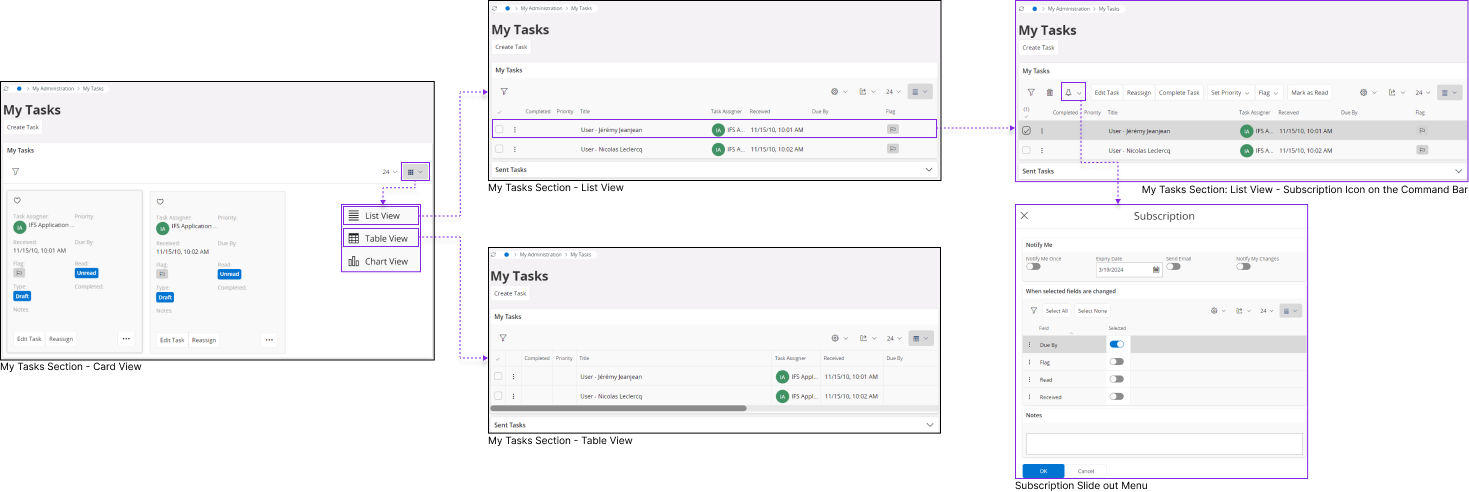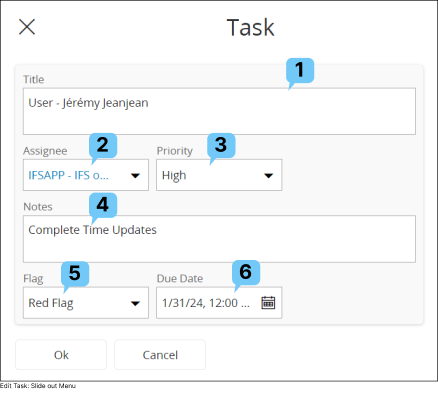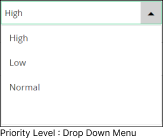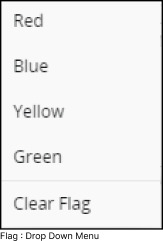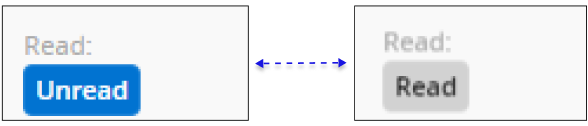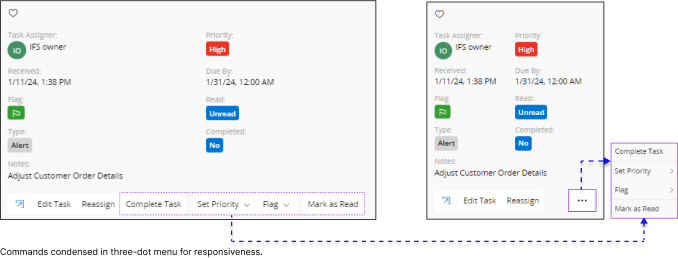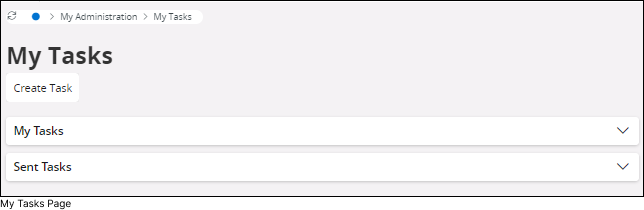タスク
|
IFS Cloud のタスクは、ユーザや同僚に対して、実行すべきさまざまなアクションに関するリマインダーとして機能します。イベントアクションを通じてタスクを手動で作成することも、外部ワークフロー エンジンによってタスクを生成できます。イベントアクションについて詳しくは、技術ドキュメントをご覧ください。 IFS Cloud Web 内の 1 つまたは複数のアクションについて、通知するタスクを作成できます。注意が必要なアクションを確認するには、タスク タイルをクリックするか、追加のアクションをご確認ください。 |
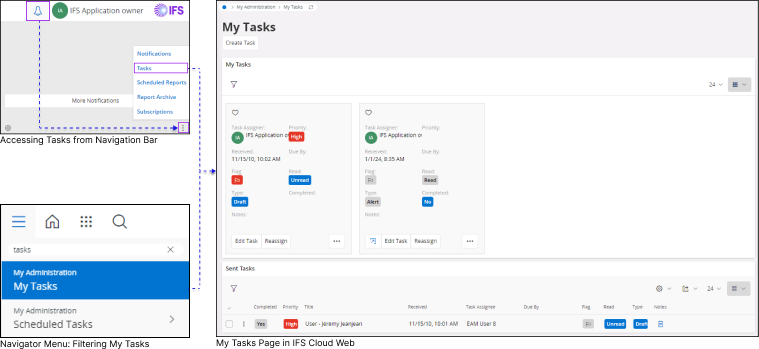 |
タスクページにアクセスする方法 タスクを表示するには、次のステップに従います。
タスクタイルをクリックして、タスクページにアクセスします。 又は
|
|
注釈:IFS Cloud では、タスクの担当者だけがタスクを編集できます。タスクを作成して別のユーザに割り当てると、最初にタスクを作成したユーザはそのタスクを編集できなくなります。 |
タスク タイルのプロパティ |
||||||||||||||||||||||||||||||||||||||||||||||||||||||||||||||||||||||||||||||||||||||||||
|
タスクページが表示されると、表示モードオプションを使用して、タスクリストの表示をカード ビューに切り替えることが可能です。テーブル ビューを変更する詳しいステップについては、「テーブルの操作」をご覧ください。カードビューセクション |
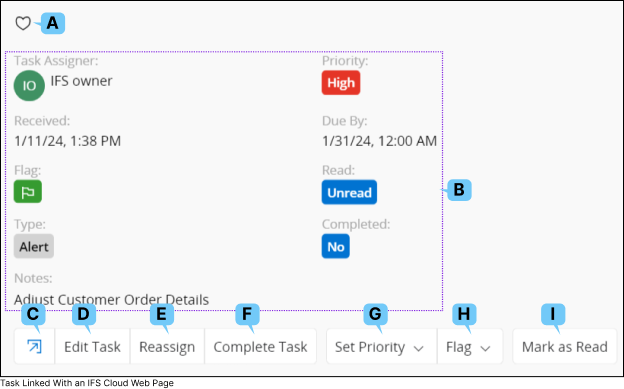 |
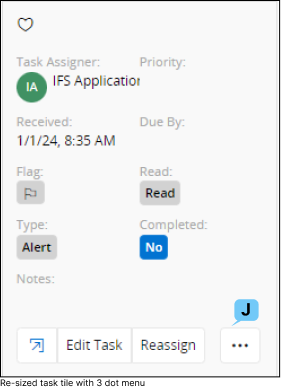 |
カード ビュー モードでは、タスクにリンクされたすべてのオプションに簡単にアクセスできます。 タスク タイルのサイズは画面のサイズによって異なる場合があります。また、タスク タイルに表示される追加オプションは、表示できない場合は [3 つのドット] ボタンに統合されます。
|
|||||||||||||||||||||||||||||||||||||||||||||||||||||||||||||||||||||||||||||||||||||||
|
||||||||||||||||||||||||||||||||||||||||||||||||||||||||||||||||||||||||||||||||||||||||||
タスク作成
新しいタスクを作成するにはタスクページまたはIFS Cloud レコードページの任意のページから、以下のステップに従ってください。 |
||||||||||
タスクページからタスクを作成する |
IFS Cloud ページからタスクを作成する |
|||||||||
|
|
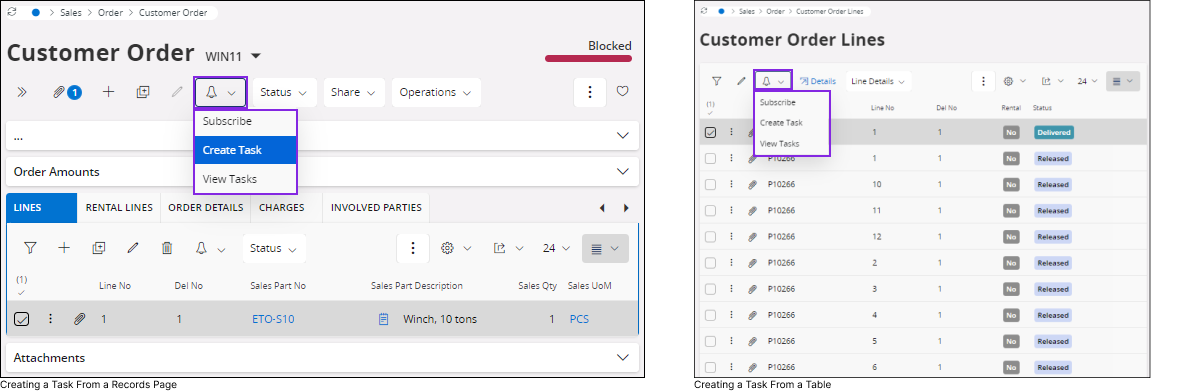
|
|||||||||
|
[タスク作成] スライドアウト メニューにアクセスしたら、上記のタスクの編集セクションで提供されているものと同じステップに従って情報を入力します。 |
||||||||||
タスク参照
マイタスクページから、ユーザに割り当てられたすべてのタスクとユーザが割り当てたすべてのタスクを確認できます。
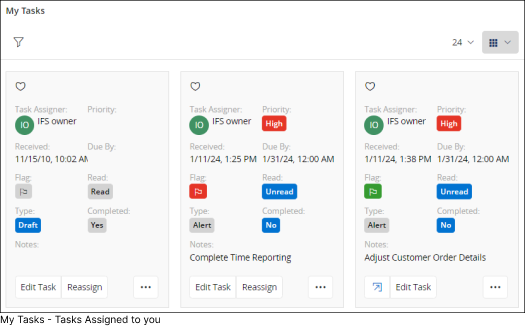
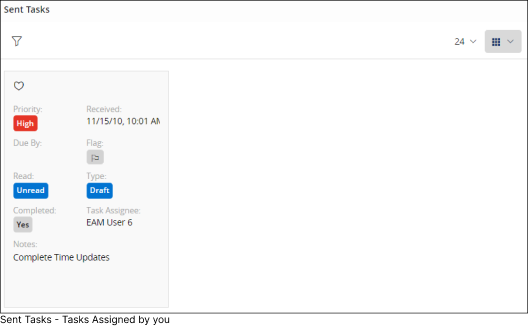
- ユーザに割り当てられたすべてのタスクは、タスクセクションに表示されます。
- あなたが割り当てたすべてのタスクは、送信したタスクセクションに表示されます。
タスクを購読する
タスクを購読する場合:
- 「タスク」または「送信済みタスク」セクションのビューをカード ビューからテーブルビュー、またはリスト ビューに切り替えます。
- ビューを切り替えた後、テーブルまたはリストからタスクを選択すると、テーブルのコマンドバーに購読 オプションが表示されます。
- 以下のガイドラインに従ってください。購読セクションそれに応じてタスクを購読します。